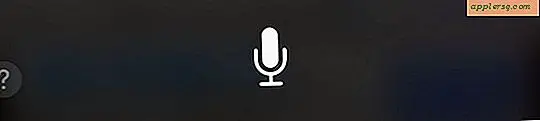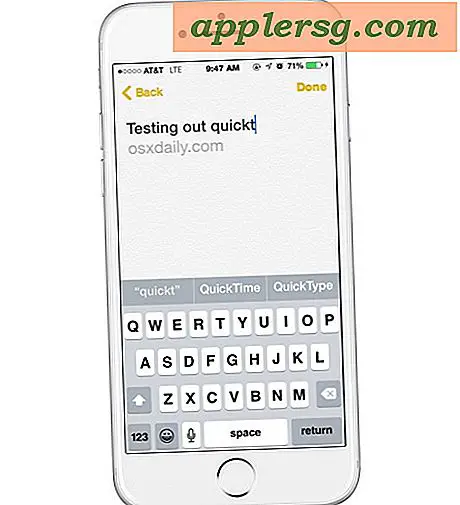Comment afficher l'historique de mon ordinateur
Tous les principaux navigateurs Web -- Internet Explorer 11, Mozilla Firefox 36, Google Chrome 41 et Safari 5 -- enregistrent l'historique de navigation Web. Vous pouvez consulter l'historique à tout moment si vous pensez que quelqu'un a accédé à des sites Web potentiellement dangereux ou si vous ne vous souvenez plus de l'URL d'une page Web que vous avez appréciée dans le passé. Vous pouvez organiser l'historique, utiliser la fonction de recherche pour trouver des éléments spécifiques ou supprimer des pages Web spécifiques.
Internet Explorer
Étape 1
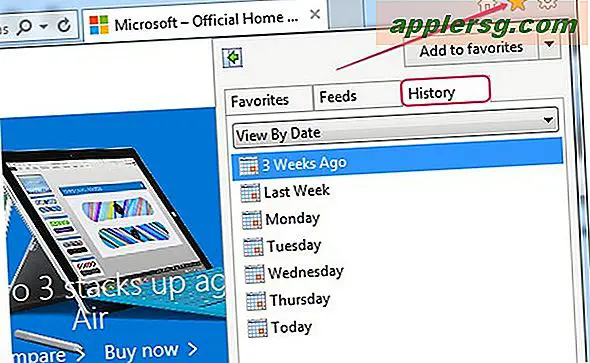
Lancez Internet Explorer et cliquez sur le Afficher les favoris, les flux et l'historique icône -- elle ressemble à une étoile -- pour afficher le volet Favoris. Sinon, appuyez sur Alt-C pour faire apparaître le volet. Sélectionnez ensuite le Histoire onglet pour afficher l'historique.
Étape 2
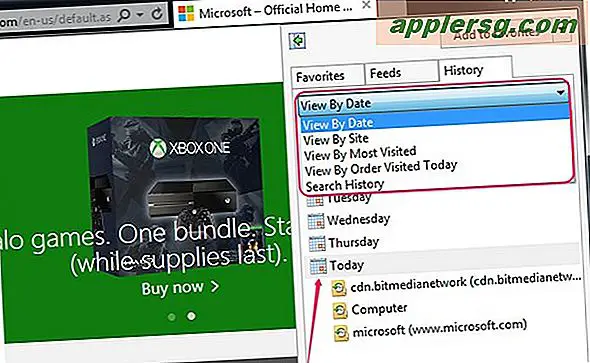
Sélectionnez l'une des options dans le Organiser liste déroulante pour organiser l'historique. Vous pouvez choisir parmi Afficher par date, Afficher par site, Voir par les plus visités et Voir par ordre visité aujourd'hui.
Étape 3
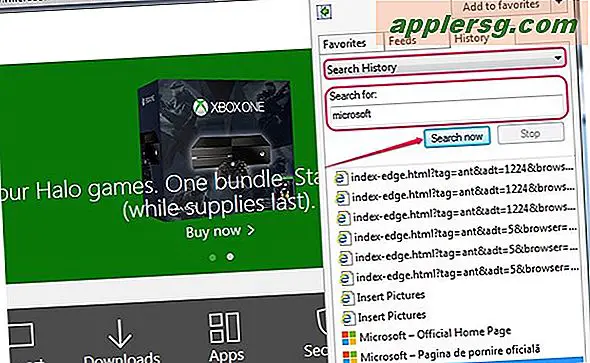
Sélectionner Historique des recherches du Organiser case si vous souhaitez rechercher une page Web spécifique. Tapez la requête de recherche dans le Rechercher champ et cliquez sur Rechercher maintenant pour rechercher l'historique.
Étape 4
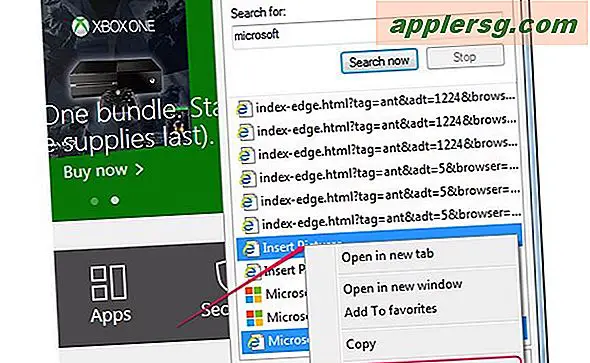
Pour supprimer des éléments spécifiques de l'historique, cliquez avec le bouton droit sur n'importe quelle page et sélectionnez Effacer du menu. L'élément est supprimé immédiatement.
Étape 5
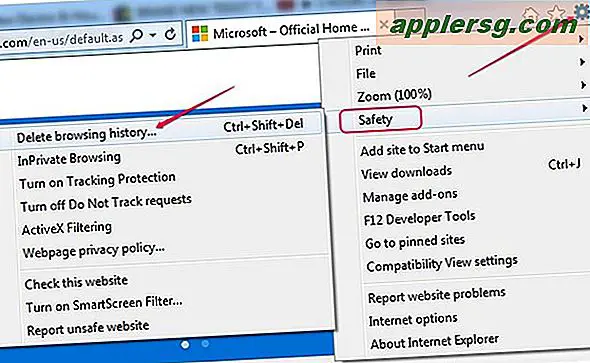
Pour supprimer l'intégralité de l'historique Web dans Internet Explorer, cliquez sur le bouton icône d'engrenage, sélectionnez Sécurité et cliquez Supprimer l'historique de navigation. Sinon, appuyez sur Ctrl-Maj-Suppr.
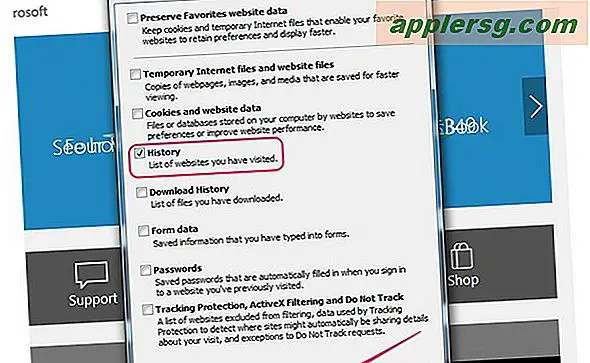
Vérifiez uniquement le Histoire dans la boîte de dialogue Supprimer l'historique de navigation, puis cliquez sur Effacer. L'historique est supprimé définitivement ; vous ne pouvez pas le récupérer après avoir confirmé votre action.
Mozilla Firefox
Étape 1
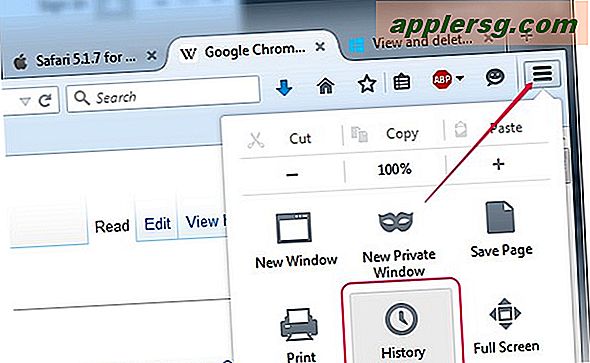
Clique le Menu Firefox puis cliquez sur le bouton Histoire icône pour afficher le volet Historique.
Étape 2
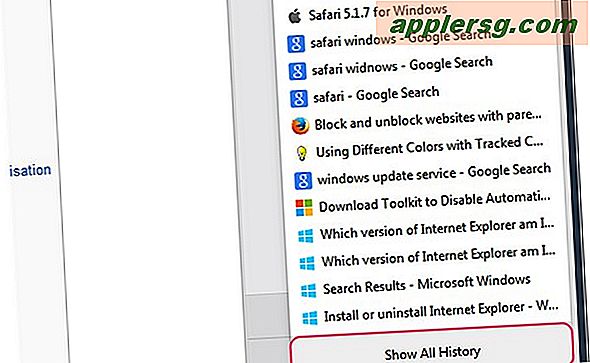
Clique le Afficher tout l'historique en bas du volet Historique pour ouvrir la fenêtre Bibliothèque. L'onglet Historique est sélectionné par défaut.
Étape 3
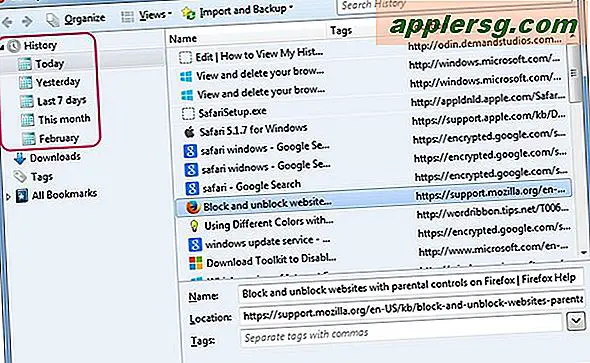
Sélectionnez la quantité d'historique que vous souhaitez voir dans le volet de gauche -- Aujourd'hui, Hier, Les 7 derniers jours ou alors Ce mois-ci. Les pages Web sont affichées dans le volet de droite.
Étape 4
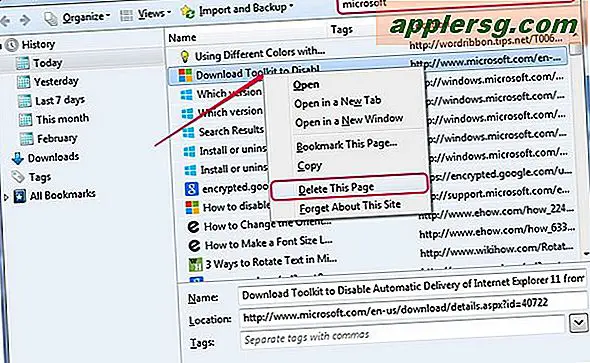
Pour effectuer une recherche dans l'historique, saisissez la requête dans le champ Rechercher domaine. Pour supprimer des pages de l'historique, cliquez avec le bouton droit sur un élément et sélectionnez le Supprimer cette page option.
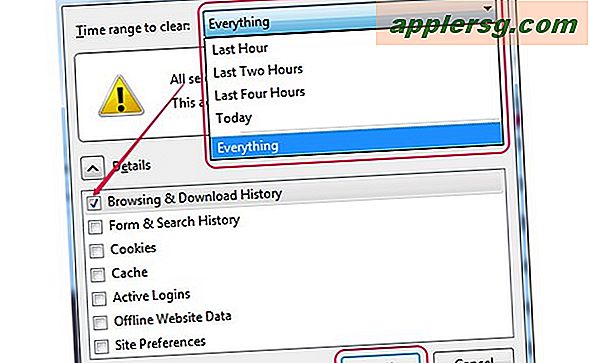
Supprimez tout l'historique en appuyant sur Ctrl-Maj-Suppr pour afficher la boîte de dialogue Effacer tout l'historique. Sélectionnez uniquement le Historique de navigation et de téléchargement case, sélectionnez une plage de temps dans la Plage de temps pour effacer liste déroulante et cliquez sur Clair maintenant. Pour supprimer tout l'historique, sélectionnez Tout à partir de la liste déroulante.
Google Chrome
Étape 1
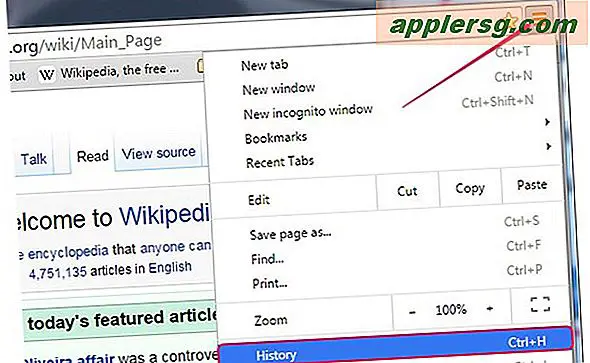
Clique le Menu Chrome bouton et sélectionnez Histoire pour ouvrir la page Historique de Chrome. Sinon, appuyez sur Ctrl-H pour ouvrir la page.
Étape 2

Pour effectuer une recherche dans l'historique, saisissez la requête dans le champ Champ de recherche puis cliquez sur Historique des recherches. Pour supprimer des pages spécifiques, cochez leurs cases puis cliquez sur le bouton Supprimer les éléments sélectionnés bouton.
Pour supprimer tout l'historique, cliquez sur le bouton Effacer les données de navigation bouton.
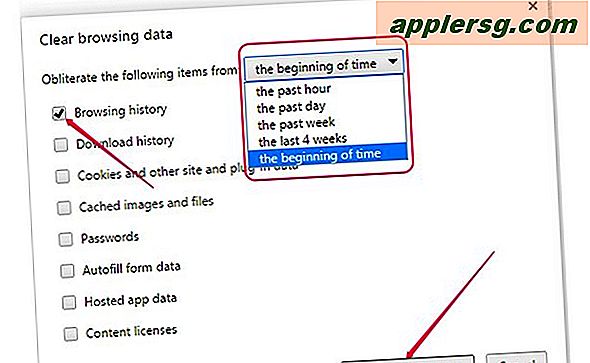
Vérifiez uniquement le Historique de navigation case pour éviter de supprimer d'autres données. Sélectionnez la plage de temps à effacer de la Effacer les éléments suivants à partir de boîte déroulante. Pour supprimer tout l'historique, sélectionnez Le début du temps à partir de la liste déroulante. Clique le Effacer les données de navigation bouton pour effacer l'historique.
Safari
Étape 1
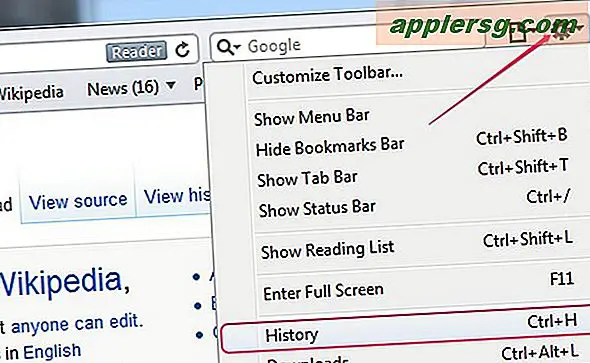
Clique le icône d'engrenage et sélectionnez Histoire dans le menu pour ouvrir la section Historique de la page Collections. Sinon, appuyez sur *Ctrl-H pour voir l'historique.
Étape 2
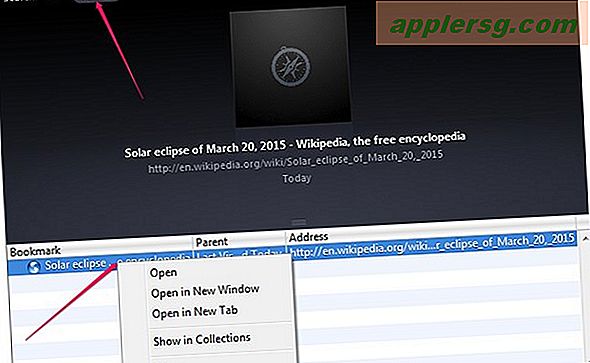
Effectuez une recherche dans l'historique en sélectionnant le Histoire dans la section Rechercher, puis en tapant la requête dans le champ Rechercher domaine. L'historique est filtré au fur et à mesure que vous tapez. Pour supprimer une page spécifique, cliquez dessus avec le bouton droit et sélectionnez Effacer du menu.
Étape 3
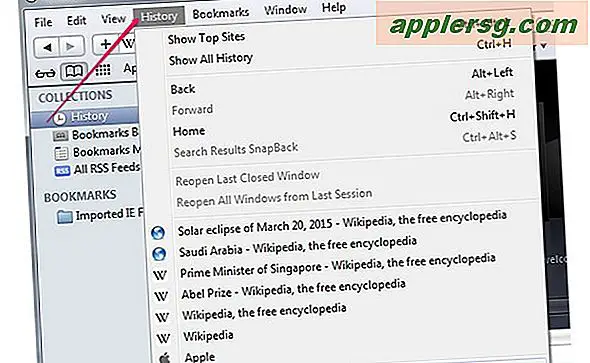
Pour supprimer tout l'historique du navigateur, appuyez sur Alt pour afficher la barre de menu, sélectionnez Histoire et cliquez Histoire claire.
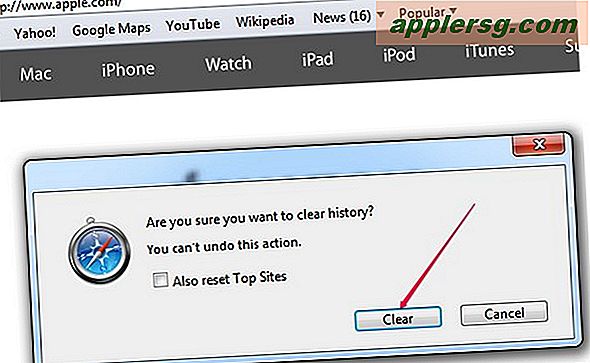
Clique le Dégager pour confirmer votre action et effacer tout l'historique. Cette action est permanente et ne peut pas être annulée.